Selenium安装以及简单的自动化测试用例
- 格式:docx
- 大小:506.49 KB
- 文档页数:9

1.Selenium & firebug安装安装:在公司文件服务器\\192.168.1.3\jjefs\IT\Software获取selenium-ide-1.0.10.xpi,找到后拖入firefox浏览器进行安装。
因为selenium录制或者撰写脚本会用到很多页面元素标记。
所以同时安装firebug。
这样就可以查看到页面各元素。
在firefox里搜索插件firebug并安装。
小贴士:selenium-ide的版本和高版本的firefox版本不兼容,要合适的选取firefox版本,比如可选取3.5或者3.6。
安装完成后,firebug和selenium就能在工具中显示出来,如下图所示。
2.selenium的使用下面我们以进入租车板块后台管理系统为例简单介绍下selenium-ide。
(1)打开网址通过selenium命令中的open 打开后台网址(2)输入用户名:命令行type是模拟人手的输入过程,往指定的input中输入值。
这里target里面的j_username可以用firebug查看到。
(3)输入密码(4)点击“登录”click是指点击连接,按钮,复选和单选框。
相关的命令列表可以点击以下网址进行学习/blog/10991123.Selenium脚本的录制:打开selenium之后,其右上方有一个红心小圆圈,点击即可以开始录制,录制的局限性:通常录制较长的脚本是不能直接跑通的,其原因在该脚本一路跑下来,而恰好可能页面某些元素的加载时间过长,运行到某句脚本的时候刚好缺少某指定的页面元素。
所以会报错,通常的处理方法是在出错的地方前面适当插入等待时间。
常用的命令是pause 3000 。
3000指代的是3秒钟,这个时间可以根据需要调整。
另一种处理方式是用类似于waitandclick 这种命令来取代单纯的click命令。
类推。
Waitandclick是指等该加载的元素都加载完后才继续下一步的运行。

Selenium自动化测试实战自动化测试是软件开发过程中的重要环节,有效地减少了测试人力成本和时间开销。
Selenium作为一种流行的自动化测试工具,在测试领域中广泛应用。
本文将介绍Selenium自动化测试的实战应用,包括环境搭建、基本操作和一些常见问题的解决方案。
一、环境搭建在进行Selenium自动化测试前,首先需要搭建相应的环境。
以下是搭建环境的步骤:1. 安装Java Development Kit(JDK)Selenium基于Java开发,因此需要安装JDK。
在官网下载合适的JDK版本,并按照安装向导进行安装。
2. 安装Java编程工具推荐使用Eclipse或IntelliJ等Java开发工具,以便编写和执行Selenium自动化脚本。
3. 下载Selenium WebDriver访问Selenium官方网站,下载Selenium WebDriver的Java库,并将其添加到Java工程中。
4. 安装浏览器驱动程序Selenium WebDriver需要与特定的浏览器驱动程序配合使用,以模拟用户在浏览器中的操作。
根据需要安装相应的浏览器驱动程序,如ChromeDriver、Firefox GeckoDriver等。
二、基本操作完成环境搭建后,我们可以开始编写Selenium自动化测试脚本。
以下是一些常见的基本操作:1. 打开浏览器使用WebDriver对象来实例化一个特定的浏览器驱动程序,然后使用get()方法打开所需的网页。
2. 查找元素使用findElement()方法根据元素的ID、class、标签名等属性来查找元素。
可以使用XPath或CSS Selector定位方式来定位元素。
3. 操作元素使用WebElement对象对找到的元素进行操作,如点击、输入文本等。
4. 执行断言使用断言语句来验证测试结果是否符合预期,如assertEquals()方法比较实际结果与预期结果。
5. 关闭浏览器在测试结束后,使用quit()方法来关闭浏览器。
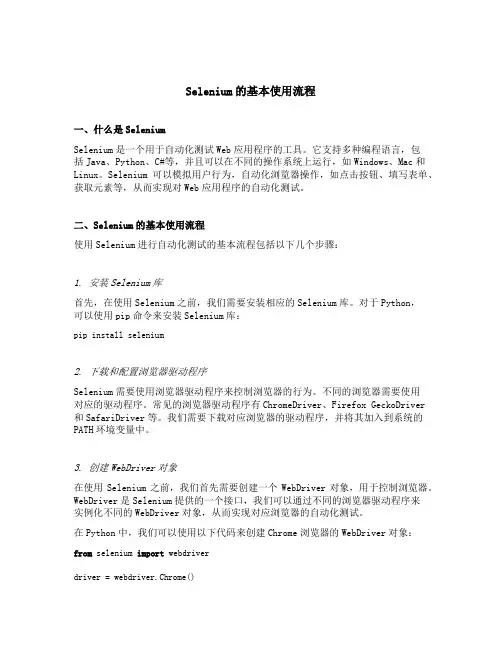
Selenium的基本使用流程一、什么是SeleniumSelenium是一个用于自动化测试Web应用程序的工具。
它支持多种编程语言,包括Java、Python、C#等,并且可以在不同的操作系统上运行,如Windows、Mac和Linux。
Selenium可以模拟用户行为,自动化浏览器操作,如点击按钮、填写表单、获取元素等,从而实现对Web应用程序的自动化测试。
二、Selenium的基本使用流程使用Selenium进行自动化测试的基本流程包括以下几个步骤:1. 安装Selenium库首先,在使用Selenium之前,我们需要安装相应的Selenium库。
对于Python,可以使用pip命令来安装Selenium库:pip install selenium2. 下载和配置浏览器驱动程序Selenium需要使用浏览器驱动程序来控制浏览器的行为。
不同的浏览器需要使用对应的驱动程序。
常见的浏览器驱动程序有ChromeDriver、Firefox GeckoDriver和SafariDriver等。
我们需要下载对应浏览器的驱动程序,并将其加入到系统的PATH环境变量中。
3. 创建WebDriver对象在使用Selenium之前,我们首先需要创建一个WebDriver对象,用于控制浏览器。
WebDriver是Selenium提供的一个接口,我们可以通过不同的浏览器驱动程序来实例化不同的WebDriver对象,从而实现对应浏览器的自动化测试。
在Python中,我们可以使用以下代码来创建Chrome浏览器的WebDriver对象:from selenium import webdriverdriver = webdriver.Chrome()4. 访问URL创建WebDriver对象后,我们可以使用它的get()方法来访问指定的URL。
该方法会打开浏览器,并加载指定的页面。
driver.get("")5. 定位元素在自动化测试中,我们通常需要定位网页中的元素,如输入框、按钮、链接等。
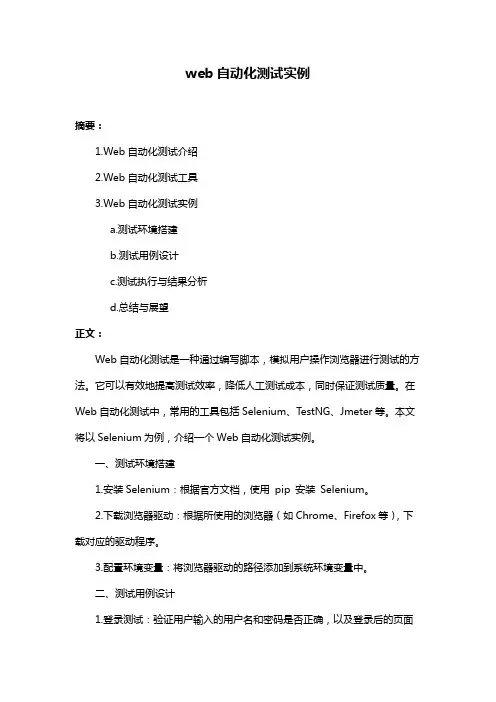
web自动化测试实例摘要:1.Web自动化测试介绍2.Web自动化测试工具3.Web自动化测试实例a.测试环境搭建b.测试用例设计c.测试执行与结果分析d.总结与展望正文:Web自动化测试是一种通过编写脚本,模拟用户操作浏览器进行测试的方法。
它可以有效地提高测试效率,降低人工测试成本,同时保证测试质量。
在Web自动化测试中,常用的工具包括Selenium、TestNG、Jmeter等。
本文将以Selenium为例,介绍一个Web自动化测试实例。
一、测试环境搭建1.安装Selenium:根据官方文档,使用pip 安装Selenium。
2.下载浏览器驱动:根据所使用的浏览器(如Chrome、Firefox等),下载对应的驱动程序。
3.配置环境变量:将浏览器驱动的路径添加到系统环境变量中。
二、测试用例设计1.登录测试:验证用户输入的用户名和密码是否正确,以及登录后的页面是否正常显示。
2.搜索测试:在搜索框输入关键词,点击搜索按钮,验证搜索结果是否符合预期。
3.表单测试:填写表单,提交后验证结果是否正确。
4.图片测试:验证网站上的图片是否正常显示。
三、测试执行与结果分析1.编写测试脚本:根据设计好的测试用例,编写Selenium脚本。
2.执行测试脚本:使用Selenium IDE或Python解释器执行脚本。
3.结果分析:根据执行结果,找出测试用例中的问题,进行修复和优化。
四、总结与展望Web自动化测试可以帮助企业在短时间内完成大量重复性测试任务,提高测试效率。
通过本次实例,我们了解了Web自动化测试的环境搭建、测试用例设计、测试执行与结果分析等过程。

python selenium 的用法Python Selenium的用法Python Selenium是一个流行的Web自动化测试工具,可以用于模拟用户在浏览器中进行操作。
它通过操作浏览器的行为,实现了自动化执行各种Web任务的能力。
本文将介绍Python Selenium的一般用法,并提供一些使用示例。
第一步:安装Selenium要使用Python Selenium,首先要确保已经安装了Selenium库。
可以通过在终端或命令提示符中执行以下命令来安装它:pip install selenium这将自动下载并安装最新版本的Selenium库。
第二步:下载和配置浏览器驱动Selenium需要一个特定的浏览器驱动程序来与浏览器进行通信。
不同的浏览器需要不同的驱动程序。
目前,Selenium支持Chrome、Firefox、Safari等主流浏览器。
我们需要下载对应浏览器的驱动程序,并将其配置为系统环境变量。
这样Selenium才能找到并加载驱动程序。
以Chrome浏览器为例,可以通过以下链接下载相应版本的Chrome驱动程序:下载并解压缩后,将驱动程序的路径添加到系统的PATH环境变量中。
这样,Selenium就能够找到并使用这个驱动程序。
第三步:创建WebDriver实例在Python中,我们需要创建一个WebDriver实例来启动浏览器。
WebDriver是Selenium提供的接口,用于与浏览器进行交互。
在使用WebDriver之前,我们需要导入相应的库:pythonfrom selenium import webdriver然后,我们可以通过以下代码来创建一个WebDriver实例:pythondriver = webdriver.Chrome()这将创建一个Chrome浏览器的实例。
如果使用其他浏览器,只需将`webdriver.Chrome()`替换为相应的浏览器类(如`webdriver.Firefox()`)即可。
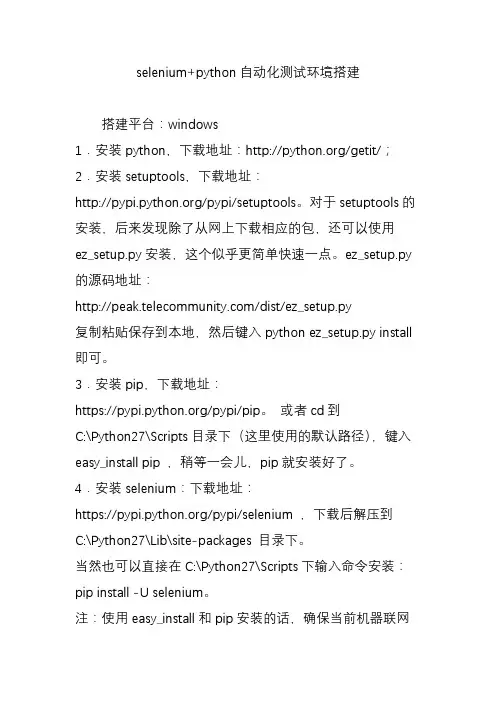
selenium+python自动化测试环境搭建搭建平台:windows1.安装python,下载地址:/getit/;2.安装setuptools,下载地址:/pypi/setuptools。
对于setuptools的安装,后来发现除了从网上下载相应的包,还可以使用ez_setup.py安装,这个似乎更简单快速一点。
ez_setup.py 的源码地址:/dist/ez_setup.py复制粘贴保存到本地,然后键入python ez_setup.py install 即可。
3.安装pip,下载地址:https:///pypi/pip。
或者cd到C:\Python27\Scripts目录下(这里使用的默认路径),键入easy_install pip ,稍等一会儿,pip就安装好了。
4.安装selenium:下载地址:https:///pypi/selenium ,下载后解压到C:\Python27\Lib\site-packages 目录下。
当然也可以直接在C:\Python27\Scripts下输入命令安装:pip install -U selenium。
注:使用easy_install和pip安装的话,确保当前机器联网5.下载selenium的服务端:https:///p/selenium/,找到selenium-server-standalone-XXX.jar ,下载后使用java -jar C:\selenium-server-standalone-2.37.0.jar --mulitiwindow命令启动。
后面发现,如果不使用selenium RC或者不分析webdriver 的话,这个不安装也没关系。
6.兼容IE和Chrome对于chrome的兼容,需先下载chromedriver(https:///p/chromedriver/downloads/list),将下载的chromedriver.exe文件复制到chrome安装目录下(如:C:\Program Files\Google\Chrome\Application),然后chrome的安装目录设置到path环境变量中。

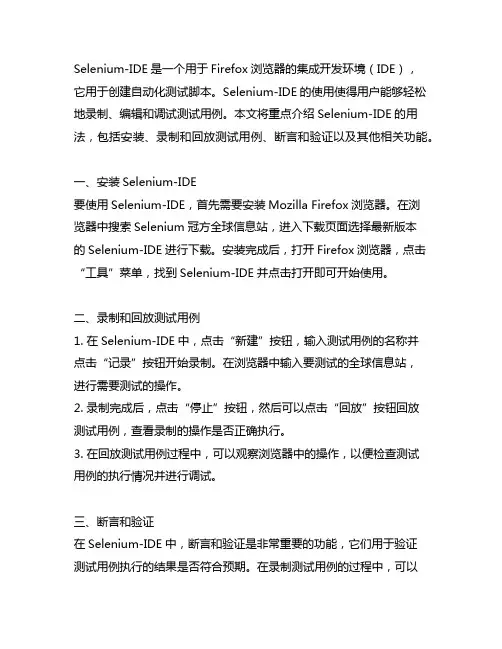
Selenium-IDE是一个用于Firefox浏览器的集成开发环境(IDE),它用于创建自动化测试脚本。
Selenium-IDE的使用使得用户能够轻松地录制、编辑和调试测试用例。
本文将重点介绍Selenium-IDE的用法,包括安装、录制和回放测试用例、断言和验证以及其他相关功能。
一、安装Selenium-IDE要使用Selenium-IDE,首先需要安装Mozilla Firefox浏览器。
在浏览器中搜索Selenium冠方全球信息站,进入下载页面选择最新版本的Selenium-IDE进行下载。
安装完成后,打开Firefox浏览器,点击“工具”菜单,找到Selenium-IDE并点击打开即可开始使用。
二、录制和回放测试用例1. 在Selenium-IDE中,点击“新建”按钮,输入测试用例的名称并点击“记录”按钮开始录制。
在浏览器中输入要测试的全球信息站,进行需要测试的操作。
2. 录制完成后,点击“停止”按钮,然后可以点击“回放”按钮回放测试用例,查看录制的操作是否正确执行。
3. 在回放测试用例过程中,可以观察浏览器中的操作,以便检查测试用例的执行情况并进行调试。
三、断言和验证在Selenium-IDE中,断言和验证是非常重要的功能,它们用于验证测试用例执行的结果是否符合预期。
在录制测试用例的过程中,可以插入断言和验证的命令,例如“assertText”用于验证页面上是否存在特定的文本内容。
四、其他相关功能除了录制、回放、断言和验证外,Selenium-IDE还具有其他一些相关功能,例如:1. 支持导出测试用例为不同的脚本格式,如Java、Python、Ruby等,方便用户在不同的开发环境中使用。
2. 支持调试测试用例,用户可以在执行测试用例的过程中单步调试,查看执行过程中的变量值和执行结果,以便及时发现和解决问题。
3. 支持使用插件进行扩展,用户可以根据测试需求安装各种插件,扩展Selenium-IDE的功能。

selenium在web ui自动化测试方面的基本用法Selenium是一种用于自动化测试的工具,它可以模拟用户在浏览器中执行的操作,并检查页面的响应。
Selenium主要用于Web UI测试,通过使用Selenium可以自动执行一些常见的测试用例,例如:1. 打开网站并验证网站的标题和URL是否正确。
2. 在搜索框中输入关键字并搜索,并检查搜索结果页面是否正确。
3. 在表单中输入数据,并检查表单提交后是否成功。
使用Selenium进行Web UI自动化测试的基本步骤如下:1. 安装Selenium库。
2. 选择一个支持Selenium的浏览器,并安装相应的驱动程序(例如,使用Chrome浏览器需要安装ChromeDriver)。
3. 以编程方式创建一个WebDriver对象,该对象将连接到所选的浏览器和驱动程序。
4. 使用WebDriver对象执行各种操作,例如导航到网站,查找元素,模拟用户行为等。
5. 在需要的位置添加断言语句,并检查页面的响应是否正确。
下面是一个使用Selenium和Python编写的简单示例:```pythonfrom selenium import webdriver# 创建一个WebDriver对象,连接到Chrome浏览器driver = webdriver.Chrome()# 打开网站driver.get("http://.example")# 验证网站的标题和URL是否正确assert "Example" in driver.titleassert "http://.example" == driver.current_url# 在搜索框中输入关键字并搜索searchbox = driver.fing_element_by_name("q")searchbox.send_keys("Selenium")searchbox.submit()# 检查搜索结果页面是否正确assert "Selenium - Google 搜索" in driver.title# 关闭浏览器driver.close()```需要注意的是,Selenium测试还需要一些其他的工具和技术来处理一些复杂和动态的Web应用,例如JavaScript和Ajax。
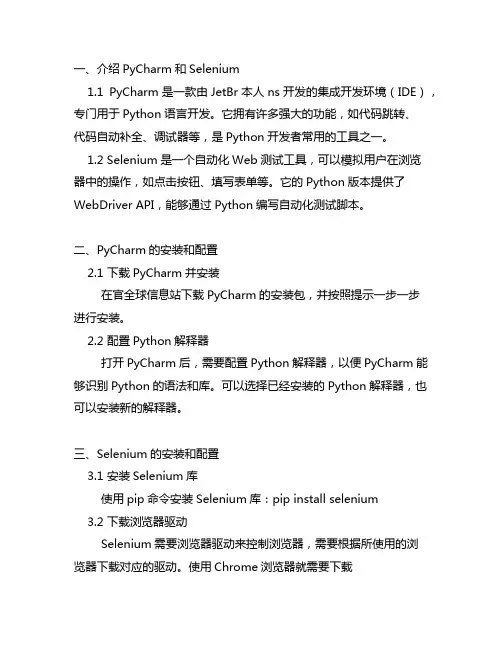
一、介绍PyCharm和Selenium1.1 PyCharm是一款由JetBr本人ns开发的集成开发环境(IDE),专门用于Python语言开发。
它拥有许多强大的功能,如代码跳转、代码自动补全、调试器等,是Python开发者常用的工具之一。
1.2 Selenium是一个自动化Web测试工具,可以模拟用户在浏览器中的操作,如点击按钮、填写表单等。
它的Python版本提供了WebDriver API,能够通过Python编写自动化测试脚本。
二、PyCharm的安装和配置2.1 下载PyCharm并安装在官全球信息站下载PyCharm的安装包,并按照提示一步一步进行安装。
2.2 配置Python解释器打开PyCharm后,需要配置Python解释器,以便PyCharm能够识别Python的语法和库。
可以选择已经安装的Python解释器,也可以安装新的解释器。
三、Selenium的安装和配置3.1 安装Selenium库使用pip命令安装Selenium库:pip install selenium3.2 下载浏览器驱动Selenium需要浏览器驱动来控制浏览器,需要根据所使用的浏览器下载对应的驱动。
使用Chrome浏览器就需要下载ChromeDriver。
3.3 配置浏览器驱动将下载的浏览器驱动放置在系统的PATH路径下,或者通过代码指定驱动的路径。
四、使用PyCharm编写Selenium脚本4.1 创建新的Python文件在PyCharm中创建一个新的Python文件作为Selenium脚本的载体。
4.2 导入Selenium库在Python文件的开头导入Selenium库:from selenium import webdriver4.3 编写自动化测试脚本使用Selenium的WebDriver API编写自动化测试脚本,可以包括打开浏览器、定位元素、模拟操作等内容。
五、运行和调试Selenium脚本5.1 运行脚本在PyCharm中点击运行按钮或使用快捷键来执行Selenium脚本。

学习使用Selenium进行自动化测试随着软件开发行业的发展,自动化测试已经成为软件测试领域中的重要一环。
而Selenium作为一种功能强大且广泛使用的自动化测试工具,已经成为了大部分软件测试人员不可或缺的技能。
本文将探讨学习使用Selenium进行自动化测试的过程以及相关技巧。
1. Selenium简介首先,让我们来了解一下Selenium是什么。
Selenium是一种用于浏览器自动化的测试工具集合,包括Web驱动和一些API。
Selenium支持多种编程语言,如Java、Python和C#等,因此,开发人员可以根据自己的喜好选择适合自己的编程语言进行自动化测试。
2. 学习Selenium的步骤学习使用Selenium进行自动化测试需要遵循以下步骤:2.1 分析业务需求:首先,需要明确自动化测试的目标与需求。
根据所测试应用程序的不同特点,分析测试用例,并编写测试计划。
这一步骤是非常关键的,因为它直接关系到后续测试用例的设计和执行。
2.2 学习编程语言:Selenium支持多种编程语言,因此在学习使用Selenium之前,需要掌握一种编程语言。
如果你已经熟悉某种编程语言,那么可以直接使用该编程语言进行Selenium的学习和应用。
如果还未掌握编程语言,可以选择一种适合自己的语言进行学习。
2.3 下载和配置Selenium:在学习使用Selenium之前,需要下载并配置相应的Selenium环境。
在Selenium的官网上可以找到最新的Selenium版本,并下载相应的驱动程序。
同时,需要根据使用的编程语言进行相应的配置,以便可以正确调用Selenium的API进行自动化测试。
2.4 学习API和基本操作:接下来,学习Selenium的API和基本操作。
Selenium提供了丰富的API,包括定位元素、模拟用户操作等功能。
通过学习这些API,可以编写简单的测试脚本,进行自动化测试。
2.5 编写测试脚本:在学习了Selenium的API之后,可以开始编写测试脚本。
Selenium安装以及简单的自动化测试用例中科软科技股份有限公司2013年4月V1.0.0关于本文档说明:类型-创建(C)、修改(U)、删除(D)、增加(A);目录目录 (3)1.Selenium介绍 (3)2.相关组件 (3)3.启动seleniumRC (4)4.简单测试用例 (4)4.1在火狐浏览器上下载并打开selenium IDE (5)4.2录制测试用例 (6)4.2.1 录制 (6)4.2.2 检查 (6)4.2.3 语言转换 (6)4.2.4 准备Eclipse环境 (7)4.2.5 运行 (9)1.Selenium介绍Selenium是一个用于Web应用程序测试的工具。
Selenium测试直接运行在浏览器中,就像真正的用户在操作一样。
支持的浏览器包括IE、Mozilla Firefox、Mozilla Suite等。
功能:●测试直接在浏览器中运行,就像真实用户所做的一样,从终端用户的角度测试应用程序。
●使浏览器兼容性测试自动化成为可能。
●使用简单,可生成多种语言的用例脚本。
2.相关组件●Selenium IDE:一个Firefox插件,可以录制用户的基本操作,生成测试用例。
随后可以运行这些测试用例在浏览器里回放,可将测试用例转换为其他语言的自动化脚本。
●Selenium Remote Control (RC) :支持多种平台(Windows,Linux,Solaris)和多种浏览器(IE,Firefox,Opera,Safari),可以用多种语言(Java,Ruby,Python,Perl,PHP,C#)编写测试用例。
●Selenium Grid :允许Selenium-RC 针对规模庞大的测试案例集或者需要在不同环境中运行的测试案例集进行扩展。
3.启动seleniumRC官网下载:/download/。
打开cmd,进入RC存放文件夹。
在命令行输入:java –jar selenium-server.jar 。
快速入门Selenium自动化测试框架本文将介绍Selenium自动化测试框架的快速入门,以帮助初学者更快地上手该框架。
文章分为以下几个章节:安装配置章节、定位元素章节、页面交互章节、数据驱动章节、测试报告章节和常见问题解答章节。
每个章节将详细介绍相关内容,并提供实际案例或代码示例,帮助读者理解和实践。
第一章:安装配置在开始使用Selenium自动化测试框架之前,首先需要进行安装和配置。
1. 安装Python环境:Selenium使用Python编写,因此需要先安装Python的开发环境。
可以从官方网站下载Python的最新版本,并按照安装向导进行安装。
2. 安装Selenium库:安装好Python环境后,通过命令行或终端工具运行以下命令来安装Selenium库:```pip install selenium```3. 安装浏览器驱动:Selenium需要与特定的浏览器进行交互,因此还需要安装浏览器驱动。
不同的浏览器需要对应的驱动程序。
例如,如果使用Chrome浏览器,需要下载和安装ChromeDriver。
可以通过浏览器驱动的官方网站下载对应版本的驱动,并将驱动文件添加到系统的环境变量中。
第二章:定位元素在使用Selenium进行自动化测试时,需要定位页面上的元素,如文本框、按钮、链接等,以便与之交互。
1. ID定位:通过元素的id属性来定位元素,可以使用`find_element_by_id`方法进行定位。
```pythonelement = driver.find_element_by_id("element_id")```2. Name定位:通过元素的name属性来定位元素,可以使用`find_element_by_name`方法进行定位。
```pythonelement = driver.find_element_by_name("element_name")```3. XPath定位:通过元素在文档中的路径来定位元素,可以使用`find_element_by_xpath`方法进行定位。
1.Selenium & firebug安装安装:在公司文件服务器\\192.168.1.3\jjefs\IT\Software获取selenium-ide-1.0.10.xpi,找到后拖入firefox浏览器进行安装。
因为selenium录制或者撰写脚本会用到很多页面元素标记。
所以同时安装firebug。
这样就可以查看到页面各元素。
在firefox里搜索插件firebug并安装。
小贴士:selenium-ide的版本和高版本的firefox版本不兼容,要合适的选取firefox版本,比如可选取3.5或者3.6。
安装完成后,firebug和selenium就能在工具中显示出来,如下图所示。
2.selenium的使用下面我们以进入租车板块后台管理系统为例简单介绍下selenium-ide。
(1)打开网址通过selenium命令中的open 打开后台网址(2)输入用户名:命令行type是模拟人手的输入过程,往指定的input中输入值。
这里target里面的j_username可以用firebug查看到。
(3)输入密码(4)点击“登录”click是指点击连接,按钮,复选和单选框。
相关的命令列表可以点击以下网址进行学习/blog/10991123.Selenium脚本的录制:打开selenium之后,其右上方有一个红心小圆圈,点击即可以开始录制,录制的局限性:通常录制较长的脚本是不能直接跑通的,其原因在该脚本一路跑下来,而恰好可能页面某些元素的加载时间过长,运行到某句脚本的时候刚好缺少某指定的页面元素。
所以会报错,通常的处理方法是在出错的地方前面适当插入等待时间。
常用的命令是pause 3000 。
3000指代的是3秒钟,这个时间可以根据需要调整。
另一种处理方式是用类似于waitandclick 这种命令来取代单纯的click命令。
类推。
Waitandclick是指等该加载的元素都加载完后才继续下一步的运行。
selenium ide的使用Selenium IDE是一款基于浏览器的自动化测试工具,它可以记录和回放用户在Web应用程序上执行的操作。
Selenium IDE提供了一个简单易用的界面,让用户可以轻松地创建和运行测试用例。
一、安装Selenium IDE在Chrome或Firefox浏览器中打开Selenium IDE官方网站,下载并安装最新版本的Selenium IDE插件。
二、录制测试用例1. 打开浏览器,在地址栏输入被测网站的URL。
2. 打开Selenium IDE。
3. 点击“Record”按钮开始录制。
4. 在浏览器中执行需要测试的操作,比如点击按钮、输入文本等。
5. 点击“Stop”按钮停止录制。
三、编辑测试用例1. 选择要编辑的测试用例。
2. 在左侧窗口中查看录制下来的操作步骤。
3. 可以添加、删除或修改步骤,也可以调整步骤顺序。
4. 可以添加注释,使代码更易读。
四、运行测试用例1. 选择要运行的测试用例。
2. 点击“Run”按钮开始执行测试用例。
3. 测试过程中可以随时暂停或停止执行,并查看执行结果。
五、断言和验证1. 断言是指判断某个条件是否为真。
比如判断页面上是否存在某个元素。
2. 验证是指判断某个条件是否符合预期。
比如验证输入框中的文本是否与预期相同。
3. 可以通过添加断言和验证来确保测试用例的正确性。
六、导出测试用例1. 可以将测试用例导出为HTML、XML或JSON格式。
2. 导出后可以在其他工具中使用,比如Selenium WebDriver。
七、常见问题1. Selenium IDE只支持Chrome和Firefox浏览器。
2. Selenium IDE不支持多窗口测试。
3. Selenium IDE录制的代码可能不够精准,需要手动调整。
八、总结Selenium IDE是一款简单易用的自动化测试工具,它可以帮助开发人员快速创建和运行测试用例。
虽然它有一些局限性,但对于初学者来说是一个很好的入门工具。
selenium使用用例-回复Selenium使用用例Selenium是一种用于Web界面测试的自动化工具,可以用于模拟人类的操作,例如点击、输入、提交等。
它支持多种编程语言,包括Java、Python、C#等,并且可以与多种浏览器和操作系统兼容。
在本文中,我将为您介绍如何使用Selenium进行Web界面测试,并提供一些常见的使用用例。
1. 安装Selenium首先,您需要安装Selenium。
使用Python作为编程语言的例子,您可以在命令行中运行以下命令来安装Selenium:pip install selenium如果您使用的是其他编程语言,请参考Selenium官方文档来安装相应的驱动程序和库。
2. 配置WebDriverWebDriver是Selenium的核心组件之一,它提供了对浏览器的控制能力。
您需要根据使用的浏览器来选择相应的WebDriver,并将其配置到您的测试环境中。
例如,如果您使用的是Chrome浏览器,您可以下载ChromeDriver并将其添加到您的操作系统的路径中。
3. 启动浏览器在编写测试用例之前,首先需要启动浏览器。
使用Python语言的示例代码如下:from selenium import webdriver# 启动Chrome浏览器driver = webdriver.Chrome()通过上述代码,您可以使用Chrom浏览器作为测试的浏览器。
4. 进行页面跳转一旦启动了浏览器,您可以使用WebDriver对象来控制浏览器的行为。
例如,您可以使用以下代码将浏览器跳转到特定的URL:# 跳转到指定的URLdriver.get("通过上述代码,浏览器会跳转到"5. 查找元素在进行页面操作时,您需要找到页面上的元素。
使用Selenium的find_element方法,您可以根据元素的ID、类名、标签名等进行元素的查找。
以下是一些常用的元素查找方法的示例:# 根据ID查找元素element = driver.find_element_by_id("element_id")# 根据类名查找元素element = driver.find_element_by_class_name("element_class")通过上述代码,您可以找到具有特定ID或类名的元素。
Python中Selenium模块的使⽤详解Selenium的介绍、配置和调⽤Selenium(浏览器⾃动化测试框架) 是⼀个⽤于Web应⽤程序测试的⼯具。
Selenium测试直接运⾏在浏览器中,就像真正的⽤户在操作⼀样。
⽀持的浏览器包括IE(7, 8, 9, 10, 11),Firefox,Safari,Google Chrome,Opera等。
这个⼯具的主要功能包括:测试浏览器的兼容性——测试你的应⽤程序看是否能够很好得⼯作在不同浏览器和操作系统之上。
测试系统功能——创建回归测试检验软件功能和⽤户需求。
⽀持⾃动录制动作和⾃动⽣成 .Net、Java、Perl等不同语⾔的测试脚本。
框架底层使⽤JavaScript模拟真实⽤户对浏览器进⾏操作。
测试脚本执⾏时,浏览器⾃动按照脚本代码做出点击,输⼊,打开,验证等操作,就像真实⽤户所做的⼀样,从终端⽤户的⾓度测试应⽤程序。
使浏览器兼容性测试⾃动化成为可能,尽管在不同的浏览器上依然有细微的差别。
使⽤简单,可使⽤Java,Python等多种语⾔编写⽤例脚本。
Selenium的配置1、安装 Selenium模块: pip install Selenium2、下载浏览器驱动,Selenium3.x调⽤浏览器必须有⼀个webdriver驱动⽂件Chrome驱动⽂件下载:Firefox 驱动⽂件下载:下载之后,解压到任意⽬录(路径不要有中⽂)。
Selenium的调⽤from selenium import webdriver## 如果是chrome浏览器的驱动driver=webdriver.Chrome("G:\Anaconda3-5.3.0\chromedriver.exe")##如果是firefox浏览器的驱动driver=webdriver.Firefox(executable_path="G:\Anaconda3-5.3.0\geckodriver.exe")######如果浏览器驱动的⽬录加⼊了环境变量的话## 如果是chrome浏览器的驱动driver=webdriver.Chrome()##如果是firefox浏览器的驱动driver=webdriver.Firefox()Selenium的使⽤定位Selenium提供了8种定位⽅式1.id3.class name4.tag name5.link text6.partial link text7.xpath8.css selector定位元素的使⽤定位⼀个元素定位多个元素含义find_element_by_id find_elements_by_id通过元素id定位find_element_by_name find_elements_by_name通过元素name定位find_element_by_class_name find_elements_by_class_name通过classname进⾏定位find_element_by_tag_name find_elements_by_tag_name通过标签定位find_element_by_link_text find_elements_by_link_tex通过完整超链接定位find_element_by_partial_link_text find_elements_by_partial_link_text通过部分链接定位find_elements_by_css_selector find_elements_by_css_selector通过css选择器进⾏定位find_element_by_xpath find_elements_by_xpath通过xpath表达式定位例如:<html><body><form id="loginForm"><input name="username" type="text" classname="xie" id="key"/><input name="password" type="password" 型号 /><input name="continue" type="submit" value="Login" /><input name="continue" type="button" value="Clear" /></form><a href="" rel="external nofollow" >百度⼀下</a></body></html>通过id进⾏定位第⼀个input框: find_element_by_id("key")通过name进⾏定位第⼀个input框:find_element_by_name("username")通过classname进⾏定位第⼀个input框:find_element_by_class_name("xie")通过标签tag进⾏定位input框:find_element_by_tag_name("input") //这⾥input太多了,⽤input标签定位会出错通过完整超链接定位a标签: find_element_by_link_text("百度⼀下")⽤xpath进⾏定位:⽤绝对路径进⾏定位,input[1]代表form下⾯的第⼀个input标签,从1开始, input=input[1]driver.find_elemant_by_xpath("//html/body/form/input[1]")⽤相对路径进⾏定位,form标签下的第⼀个input标签,[1]省略了driver.find_element_by_xpath("//form/input")⽤相对路径和属性进⾏定位,form标签下的input标签的name值等于username的标签driver.find_element_by_xpath("//form/input[@name='username']")其他的属性值如果太长,也可以采取模糊⽅法定位例如页⾯中有这么⼀个标签<a href="?name=admin&passwd=pass&action=login" rel="external nofollow" >百度⼀下</a>则可以这么使⽤driver.find_element_by_xpath("//a[contains(@href,'login')]")以上是普通的情况,存在可以定位的属性,当某个元素的各个属性及其组合都不⾜以定位时,我们可以利⽤其兄弟节点或者⽗节点等各种可以定位的元素进⾏定位,先看看xpath中⽀持的⽅法:1、child 选取当前节点的所有⼦元素2、parent 选取当前节点的⽗节点3、descendant选取当前节点的所有后代元素(⼦、孙等)4、ancestor 选取当前节点的所有先辈(⽗、祖⽗等)5、descendant-or-self选取当前节点的所有后代元素(⼦、孙等)以及当前节点本⾝6、ancestor-or-self 选取当前节点的所有先辈(⽗、祖⽗等)以及当前节点本⾝7、preceding-sibling选取当前节点之前的所有同级节点8、following-sibling选取当前节点之后的所有同级节点9、preceding 选取⽂档中当前节点的开始标签之前的所有节点10、following 选取⽂档中当前节点的结束标签之后的所有节点11、self 选取当前节点12、attribute 选取当前节点的所有属性13、namespace选取当前节点的所有命名空间节点上图实例,需要点击订单号为17051915200001的发货按钮,这时候不能直接定位到发货按钮,⽽是要先定位到订单号元素,再定位他的兄弟节点。
Selenium安装以及简单的自动化测
试用例
中科软科技股份有限公司
2013年4月
V1.0.0
关于本文档
说明:类型-创建(C)、修改(U)、删除(D)、增加(A);
目录
目录 (3)
1.Selenium介绍 (3)
2.相关组件 (3)
3.启动seleniumRC (4)
4.简单测试用例 (4)
4.1在火狐浏览器上下载并打开selenium IDE (5)
4.2录制测试用例 (6)
4.2.1 录制 (6)
4.2.2 检查 (6)
4.2.3 语言转换 (6)
4.2.4 准备Eclipse环境 (7)
4.2.5 运行 (9)
1.Selenium介绍
Selenium是一个用于Web应用程序测试的工具。
Selenium测试直接运行在浏览器中,就像真正的用户在操作一样。
支持的浏览器包括IE、Mozilla Firefox、Mozilla Suite等。
功能:
●测试直接在浏览器中运行,就像真实用户所做的一样,从终端用户的角度测试应用程序。
●使浏览器兼容性测试自动化成为可能。
●使用简单,可生成多种语言的用例脚本。
2.相关组件
●Selenium IDE:一个Firefox插件,可以录制用户的基本操作,生成测试用例。
随后可以
运行这些测试用例在浏览器里回放,可将测试用例转换为其他语言的自动化脚本。
●Selenium Remote Control (RC) :支持多种平台(Windows,Linux,Solaris)和多种浏览器(IE,
Firefox,Opera,Safari),可以用多种语言(Java,Ruby,Python,Perl,PHP,C#)编写测试用例。
●Selenium Grid :允许Selenium-RC 针对规模庞大的测试案例集或者需要在不同环境中
运行的测试案例集进行扩展。
3.启动seleniumRC
官网下载:/download/。
打开cmd,进入RC存放文件夹。
在命令行输入:java –jar selenium-server.jar 。
启动成功。
注意在启动RC前,确认电脑上安装JDK版本高于1.5
4.简单测试用例
以OA系统登录为例:
4.1在火狐浏览器上下载并打开selenium IDE
回放按钮
4.2录制测试用例
4.2.1录制
打开Firefox浏览器,在地址栏输入:http://192.168.61.237:8080/sinoiaoa/,并输入用户名跟密码,点击登录按钮。
4.2.2检查
检查测试用例能否正常执行。
如下图所示,IDE记录下用户所做的操作,并以HTML语言的形式展示出来。
点击“回放”按钮。
4.2.3语言转换
将测试用例转换为需要的语言,将html语言转化为需要的语言。
本次以Java/JUnit 4/Remote Control为例。
另存在Login_in.java中。
4.2.4准备Eclipse环境
准备Eclipse运行环境。
打开Eclipse,新建Java Project。
在新建的Project下新建lib文件,将selenium-server-standalone-2.35.0.jar与selenium-java-2.35.0.jar考入Eclipse Workspace下lib文件夹中。
选中Test,在菜单栏点击“Project-Properties”,选中“Java Build Path”,打开Libraries,点击“Add Library”添加JUnit4。
如下图。
添加Junit4成功后,在“Project-Properties”下,点击“Add JARs”,将lib文件夹下的selenium-server-standalone-2.35.0.jar与selenium-java-2.35.0.jar添加进来。
4.2.5运行
运行程序:将Login_in.java保存在D:\Eclipse_Workspace\Project_name\src下,调试运行注意:firefox需要安装在默认路径下。